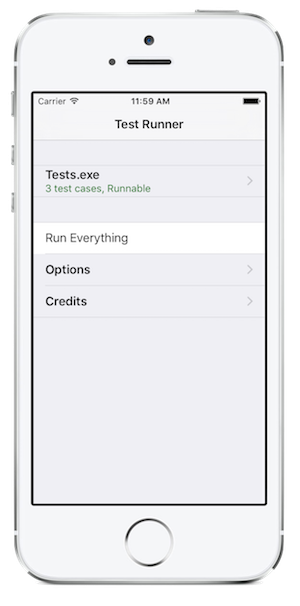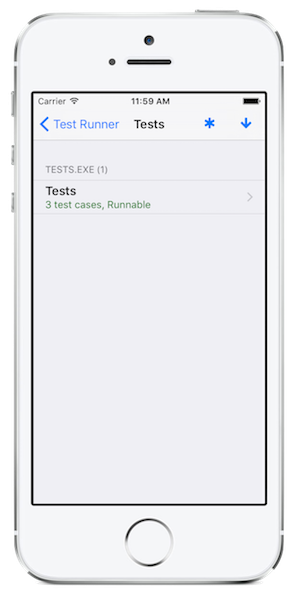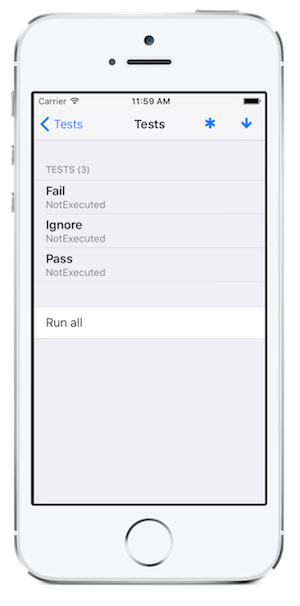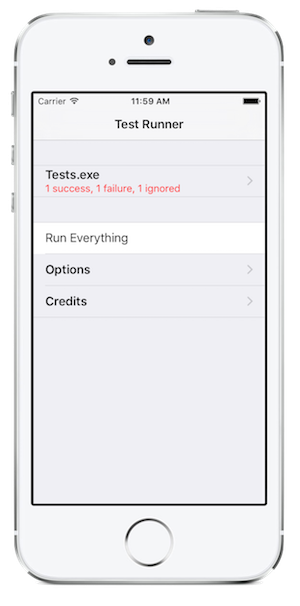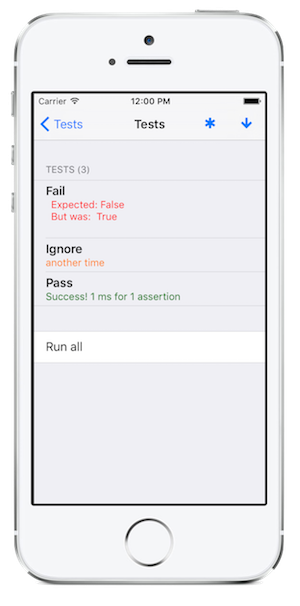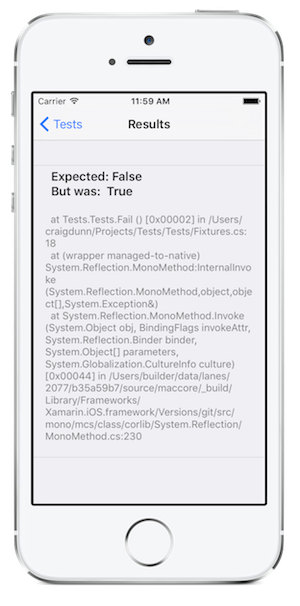Xamarin.iOS 앱 단위 테스트
이 문서에서는 Xamarin.iOS 프로젝트의 단위 테스트를 만드는 방법을 설명합니다. Xamarin.iOS를 사용한 단위 테스트는 Touch.Unit 프레임워크를 사용하여 수행됩니다. 여기에는 단위 테스트를 작성하기 위한 친숙한 API 집합을 제공하는 Touch.Unit이라는 NUnit의 수정된 버전 외에도 iOS 테스트 실행기가 모두 포함되어 있습니다.
Mac용 Visual Studio에서 테스트 프로젝트 설정
프로젝트에 대한 단위 테스트 프레임워크를 설정하려면 iOS 단위 테스트 프로젝트 유형의 프로젝트를 솔루션에 추가하기만 하면 됩니다. 솔루션을 마우스 오른쪽 단추로 클릭하고 새 프로젝트 추가 > 를 선택하여 이 작업을 수행합니다. 목록에서 iOS > 테스트 > 통합 API > iOS 단위 테스트 프로젝트를 선택합니다(C# 또는 F#을 선택할 수 있습니다).
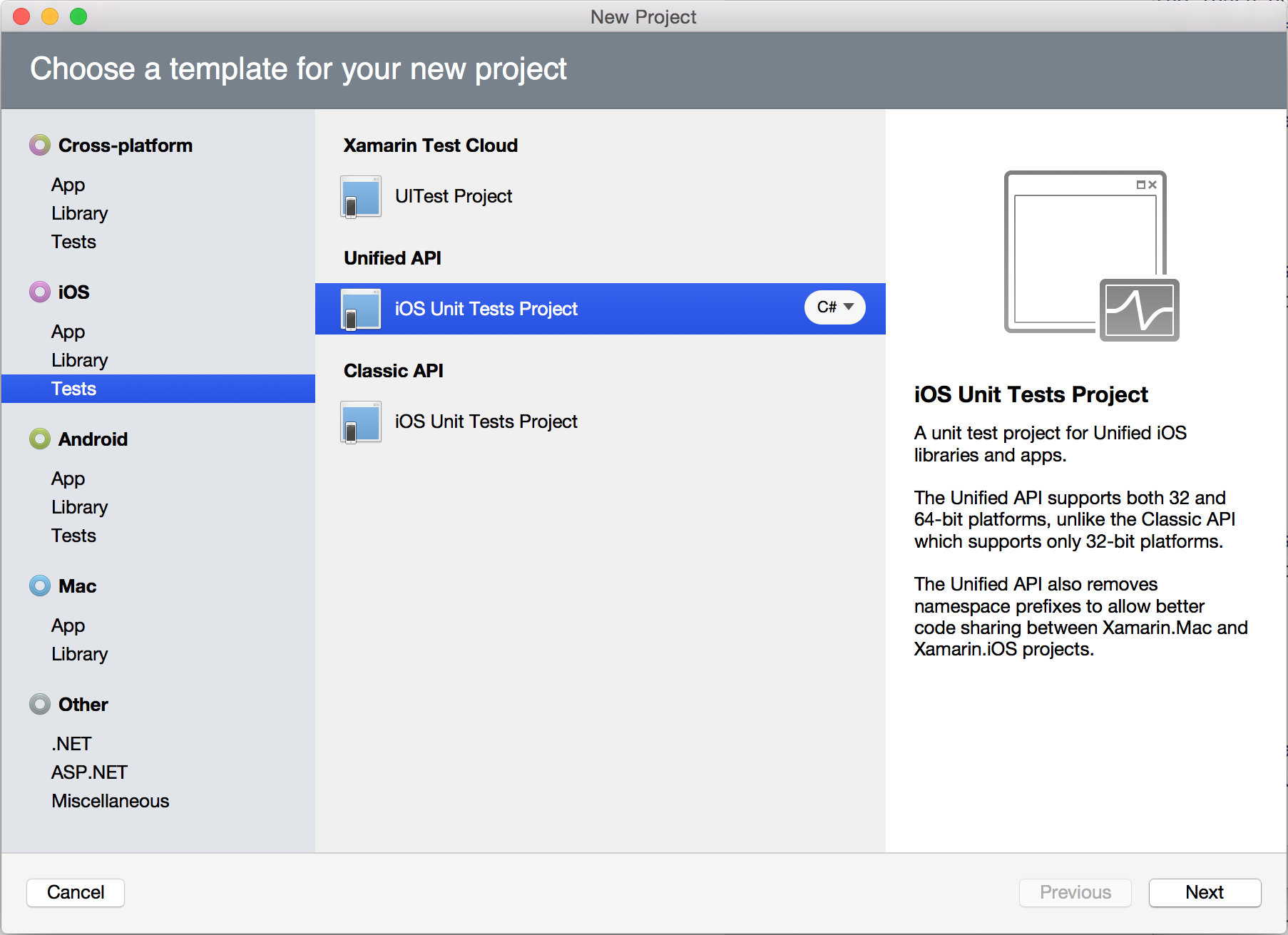
위에서는 기본 실행기 프로그램을 포함하고 새 MonoTouch.NUnitLite 어셈블리를 참조하는 기본 프로젝트를 만듭니다. 이 프로젝트는 다음과 같습니다.
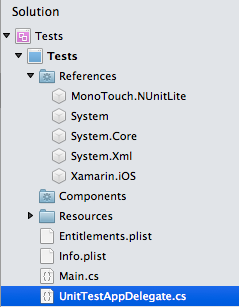
AppDelegate.cs 클래스에는 테스트 실행기가 포함되어 있으며 다음과 같습니다.
[Register ("AppDelegate")]
public partial class AppDelegate : UIApplicationDelegate
{
UIWindow window;
TouchRunner runner;
public override bool FinishedLaunching (UIApplication app, NSDictionary options)
{
// create a new window instance based on the screen size
window = new UIWindow (UIScreen.MainScreen.Bounds);
runner = new TouchRunner (window);
// register every tests included in the main application/assembly
runner.Add (System.Reflection.Assembly.GetExecutingAssembly ());
window.RootViewController = new UINavigationController (runner.GetViewController ());
// make the window visible
window.MakeKeyAndVisible ();
return true;
}
}
참고 항목
Windows의 Visual Studio 2019 또는 Visual Studio 2017에서는 iOS 단위 테스트 프로젝트 형식을 사용할 수 없습니다.
일부 테스트 작성
기본 셸이 제대로 준비되었으므로 첫 번째 테스트 집합을 작성해야 합니다.
테스트는 [TestFixture] 특성이 적용된 클래스를 만들어 작성됩니다. 각 TestFixture 클래스 내에서 테스트 실행기가 호출할 모든 메서드에 [Test] 특성을 적용해야 합니다. 실제 테스트 픽스쳐는 테스트 프로젝트의 모든 파일에 있을 수 있습니다.
빨리 시작하려면 추가/새 파일 추가를 선택하고 UnitTests Xamarin.iOS 그룹을 선택합니다. 그러면 통과한 테스트, 실패한 테스트 및 무시한 테스트가 하나씩 포함된 기본 구조 파일이 추가되며 다음과 같습니다.
using System;
using NUnit.Framework;
namespace Fixtures {
[TestFixture]
public class Tests {
[Test]
public void Pass ()
{
Assert.True (true);
}
[Test]
public void Fail ()
{
Assert.False (true);
}
[Test]
[Ignore ("another time")]
public void Ignore ()
{
Assert.True (false);
}
}
}
테스트 실행
솔루션 내에서 이 프로젝트를 실행하려면, 마우스 오른쪽 단추로 클릭하고 항목 디버그 또는 항목 실행을 선택합니다.
테스트 실행기를 사용하면 등록된 테스트를 확인하고 실행할 수 있는 테스트를 개별적으로 선택할 수 있습니다.
중첩된 뷰에서 테스트 픽스쳐를 선택하여 개별 테스트 픽스쳐를 실행하거나, "모든 항목 실행"으로 모든 테스트를 실행할 수 있습니다. 기본 테스트를 실행하는 경우 통과한 테스트, 실패한 테스트 및 무시한 테스트를 하나씩 포함하도록 되어 있습니다. 보고서는 다음과 같이 표시되며, 실패한 테스트를 직접 드릴다운하여 실패에 대한 자세한 정보를 확인할 수 있습니다.
또한 IDE에서 애플리케이션 출력 창을 통해 실행 중인 테스트와 현재 상태를 확인할 수도 있습니다.
새 테스트 작성
NUnitLite는 Touch.Unit 프로젝트라고 하는 NUnit의 수정된 버전입니다. NUnit의 아이디어를 기반으로 하고 해당 기능의 일부를 제공하는 간단한 .NET 테스트 프레임워크입니다. 최소한의 리소스를 사용하며, 포함 및 모바일 개발에 사용되는 플랫폼과 같은 리소스 제한 플랫폼에서 실행됩니다. NUnitLite API는 Xamarin.iOS에서 사용할 수 있습니다. 단위 테스트 템플릿에서 제공하는 기본 구조를 사용하면 주 진입점은 Assert 클래스 메서드가 됩니다.
Assert 클래스 메서드 외에도 단위 테스트 기능은 NUnitLite의 일부인 다음 네임스페이스에서 분할됩니다.